Kali ini kita akan belajar mengenali shortcut key pada OpenOffice Writer, dan membandingkanya dengan MS Word serta belajar membuat sebuah dokumen baru.
SHORTCUT KEY
Tabel persamaan shortcut key pada OpenOffice Writer dengan MS Word
Perintah | Shortcutkey |
Cut | Ctrl + X |
Copy | Ctrl + C |
Paste | Ctrl + V |
Undo | Ctrl + Z |
Redo | Ctrl + Y |
Save | Ctrl + S |
Open | Ctrl + O |
New | Ctrl + N |
Tabel perbandingan shortcut key pada OpenOffice Writer dengan MS Word
Perintah | MS Word | OpenOffice Writer |
Membari garis bawah pada kalimat/kata | Ctrl + Shift + W | - |
Thesaurus | Shift + F7 | Ctrl + F7 |
Menampilkan / tidak character check | Ctrl + Shift + * | Ctrl + F10 |
Menggantung indent | Ctrl + T | - |
Tidak menggantung indent | Ctrl + Shift + T | - |
Memberikan indent | Ctrl + M | - |
Menghilangkan indent | Ctrl + Shift + M | - |
Superscript | Ctrl + Shift + = | Ctrl + Shift + P |
Subscript | Ctrl + = | Ctrl + Shift + B |
Menghilangkan formating | Ctrl + Space bar | Klik kanan > Default |
Menghilangkan style paragraf | Ctrl + Q | Klik kanan > Default |
Kembali ke point edit sebelumnya | Shift + F5 | Pada navigator, aktifkan reminder |
Shift paragraph up | - | Ctrl + Up |
Shift paragraph down | - | Ctrl + Down |
Cari kata | Ctrl + F | Ctrl + F |
Mengganti kata | Ctrl + H | Ctrl + F |
MEMFORMAT UKURAN KERTAS / HALAMAN
Untuk memformat ukuran kertas / halaman kerja, klik menu format dilanjutkan dengan klik menu page.
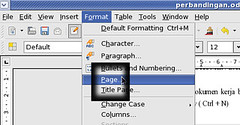

MEMFORMAT PARAGRAF
Setelah selesai mempersiapkan format halaman, selanjutnya adalah menentukan format paragraf yang diinginkan. Cara menentukan format paragraf pun tidak jauh berbeda dengan cara menentukan format paragraf pada MS Office. Kali ini kita akan membuat format paragraf dengan jarak alinea pertama sejauh 0.5cm, spasi 1.5 dan paragraf rata kiri kanan (justified). Pilih menu format > paragraf. Lalu pada menu tab indent & spacing digunakan untuk mengatur jarak spasi yang diinginkan.
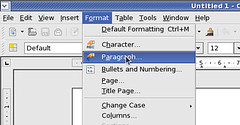
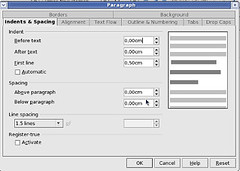
Selanjutnya untuk menentukan paragraf style (left, right, center atau justify) pilih menu tab alignment. Untuk pengaturan paragraf selanjutnya anda dapat bereksperimen dengan pilihan menu-menu yang tersedia.

MEMBERIKAN BULLETS AND NUMBERING
Untuk memberikan bullets and numbering, klik ada pada format > Bullet and Numbering. Beberapa pengaturan umum bullet dan numbering juga dapat dilakukan disini.
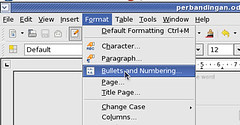
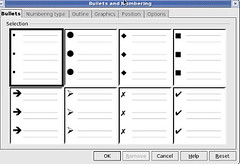
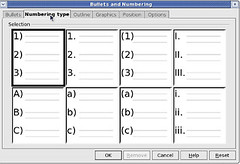
Referensi :
http://documentation.openoffice.org/






 20.30
20.30
 Fathur Web's
Fathur Web's

 Posted in:
Posted in: 

0 komentar:
Posting Komentar